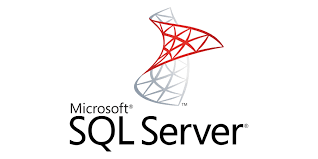
본 교재(SQL로 분석하고 Tableau로 시각화하자)는 Window를 기준으로 작성되었기에 M2를 사용하고 있는 나로서는 다른 방법을 찾아야했다.
우여곡절 끝에 Docker를 사용하여 MSSQL을 설치할 수 있었다! (장장 4시간이 걸렸다는 건 안 비밀...😩)
macOS로 바꾼 후 부터 부쩍 난관에 많이 부딪히는 것 같다...
사소한 오류를 해결하는데도 기본 3-4(?)시간은 걸리는듯...
(사실 이건 내가 잘 못해서 그런거 같긴하다)
하지만 오류를 해결하고 원하는 결과를 봤을 때의 성취감은
내가 지금까지 포기하지 않고 계속 도전하고 탐구할 수 있는 원동력이 된거 같다!
계속 실패하고 극복하다보면 나도 언젠가 macOS와 친해질 수 있지 않을까 싶다😜👉🏻 진행순서 👈🏻
1️⃣ Docker 설치
https://www.docker.com/products/docker-desktop
위의 링크를 통해 설치 후 로그인하기!(만약 아이디가 없다면 회원가입하기!)
2️⃣ mssql 설치하기
터미널을 켠 후docker pull mcr.microsoft.com/azure-sql-edge
docker run -e "ACCEPT_EULA=1" -e "MSSQL_SA_PASSWORD=<사용자 비밀번호>"
-e "MSSQL_PID=Developer" -e "MSSQL_USER=SA" -p 1433:1433 -d
--name=<컨테이너 이름> mcr.microsoft.com/azure-sql-edge를 통해 컨테이너를 실행한다.
3️⃣ Azure Data Studio 설치하기
https://docs.microsoft.com/en-us/sql/azure-data-studio/download-azure-data-studio?view=sql-server-ver15
에서 macOS.zip을 다운받아 설치한다.
4️⃣ MSSQL 접속하기
Azure Data Studio에 접속해 다음과 같은 순서로 진행한다.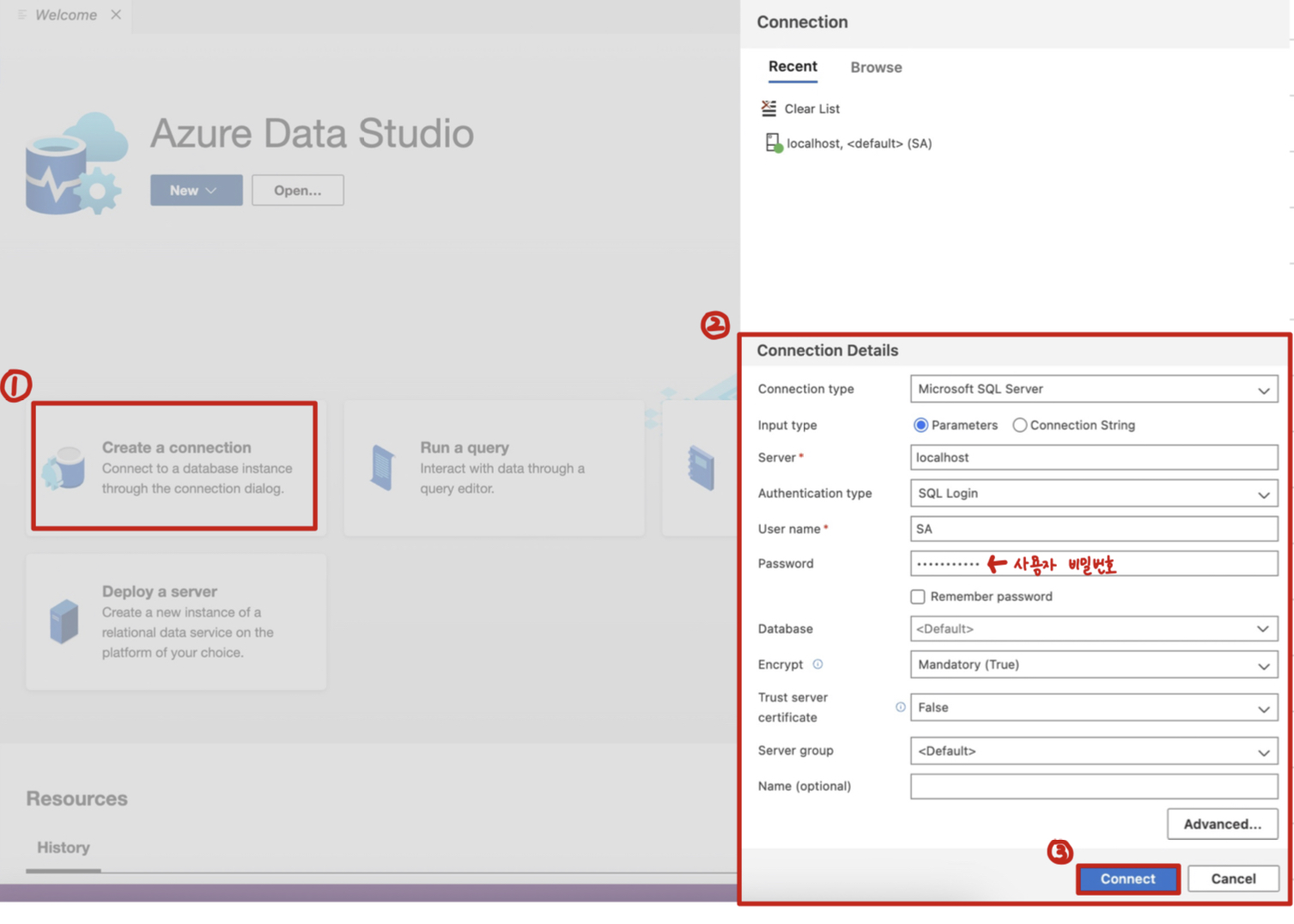
💣 발생오류 💣
4번까지 진행 후 아래와 같은 오류가 생겼다. A connection was successfully established with the server,
but then an error occurred during the pre-login handshake.
(provider: TCP Provider, error: 0 - Undefined error: 0)서치해보니 일반적으로 클라이언트와 서버 간의 연결 문제와 관련이 있을 때 발생하는 오류였다. Window에서는 방화벽을 통해 해결할 수 있다는 데...
이런저런 방법을 시도하다 바보같이 SQL Server를 설치하지 않았다는 사실 깨달았다...! 얼마나 허무했는지...🤦🏻♀️
💡 해결 💡
순서 2번의 과정을 다음과 같이 수정하면 오류가 발생하지 않는다! docker pull mcr.microsoft.com/mssql/server:2019-latest
docker run -e 'ACCEPT_EULA=1' -e 'MSSQL_SA_PASSWORD=<사용자 비밀번호>'
-e "MSSQL_PID=Developer" -e "MSSQL_USER=SA" -p 1433:1433 -d
--name=<컨테이너 이름> mcr.microsoft.com/azure-sql-edge
참고 사이트

덕분에 좋은 정보 얻어갑니다, 감사합니다.